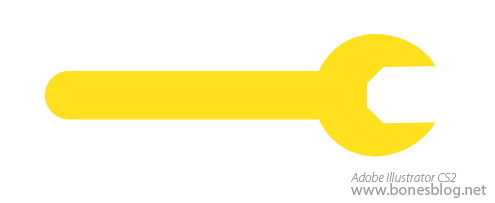1、在Illustrator工具箱中选择椭圆工具,按住Shift键绘制出一个正圆形。

2、在工具箱中选择圆角矩形工具,按下鼠标后向右下方拖曳,直至矩形的形状大小与圆形比例适左佯抵盗合,按下键盘上的“↑”“↓”键,调整圆角的大小,调整完成后,释放鼠标

3、使用Illustrator选择工具将两个形状都选中,单击对齐调板中的“垂直居中”按钮,使得圆角矩形与圆形对齐。
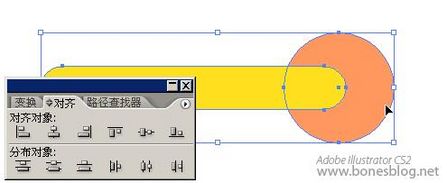
4、再按下Illustrator路径查找器中的“与形状区域相加”按钮。

5、单击路径查找器中的“扩展”按钮。此时两个简单的形状就组合成了一个复杂的形状。

6、使用Illustrator的多边形工具绘制一个8边形,按下鼠标后向右下方拖曳,按下键盘上的“↑”“↓”键,调整多边形边的数匪犬挚驰量,调整完成后,按住Shift键,拖曳至的形状大小与圆形比例适合,释放鼠标键。

7、使用对齐调板对齐这两个形状。
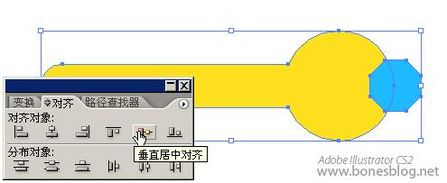
8、使用直接选择工具,按住Shift键,将8边形上的四个锚点选中。

9、按住Shift键,将这四个锚点向左拖曳

10、使用选择工具将两个形状同时选中,按下路径查找器中的“与形状区域相减”按钮。

11、单击路径查找器中的“扩展”按钮。此时扳手的形状就大体的出现了。
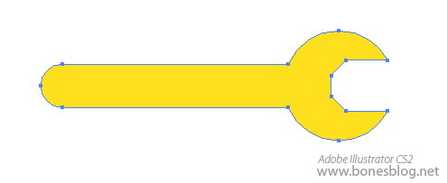
12、为了使得扳手更加逼真,这里使用直接选择工具将扳手形状最右端的两个端点选中。

13、按住Shift键稍稍向右移动。 至此,扳手的形状就创建完成。记得存储一下我们的劳动成果。